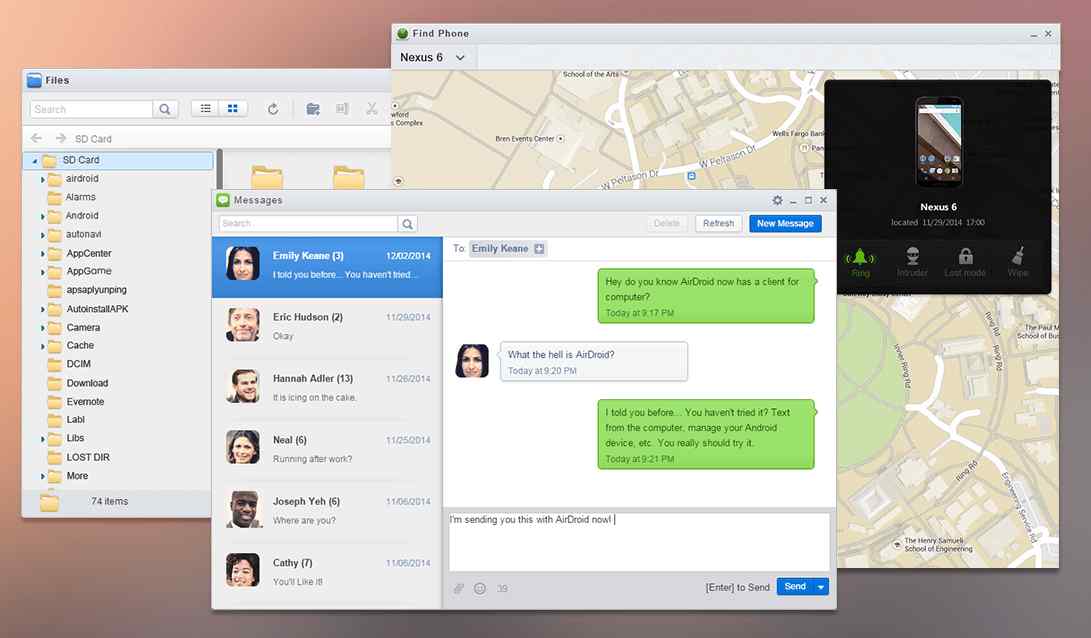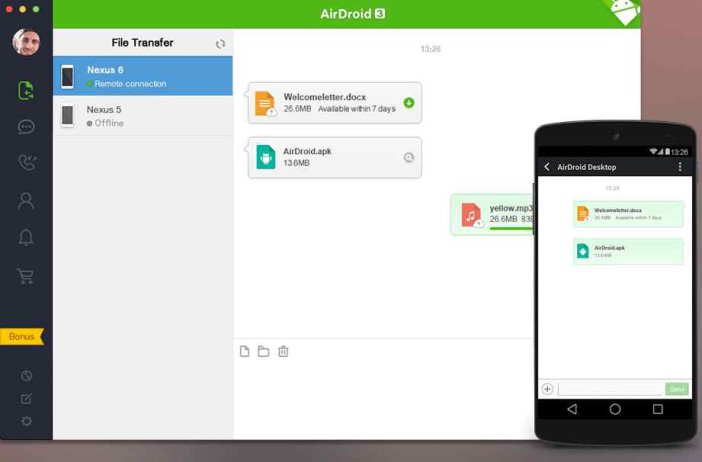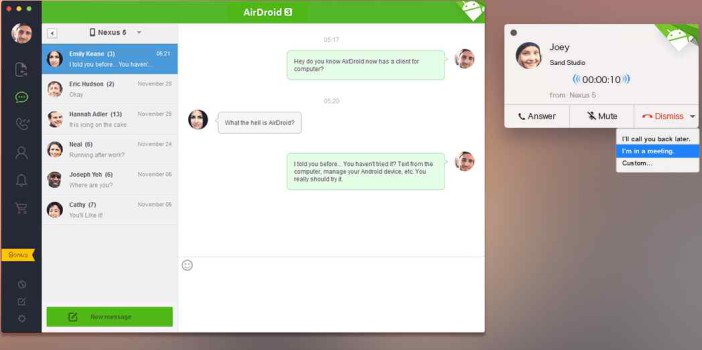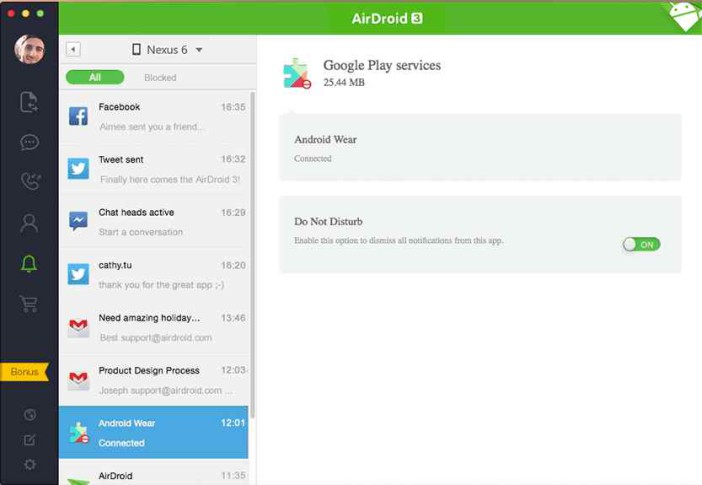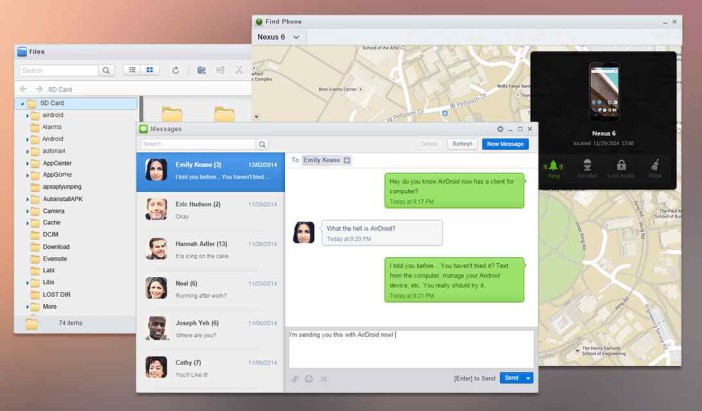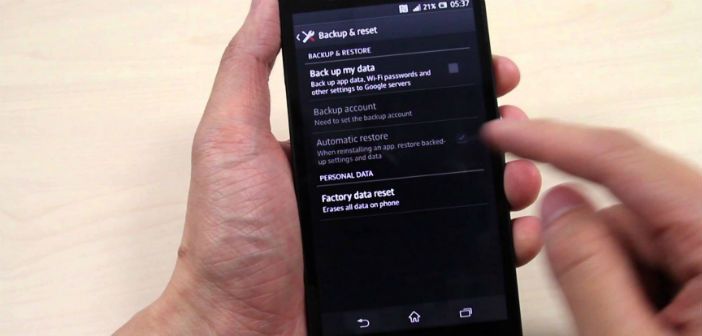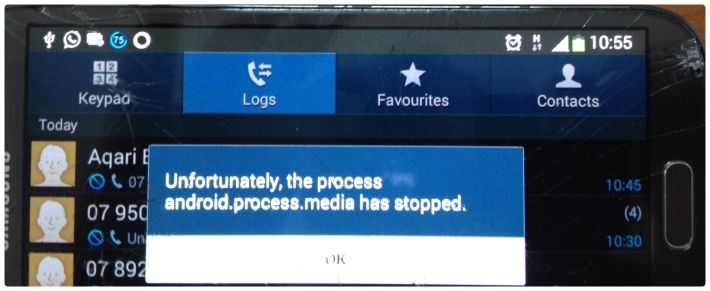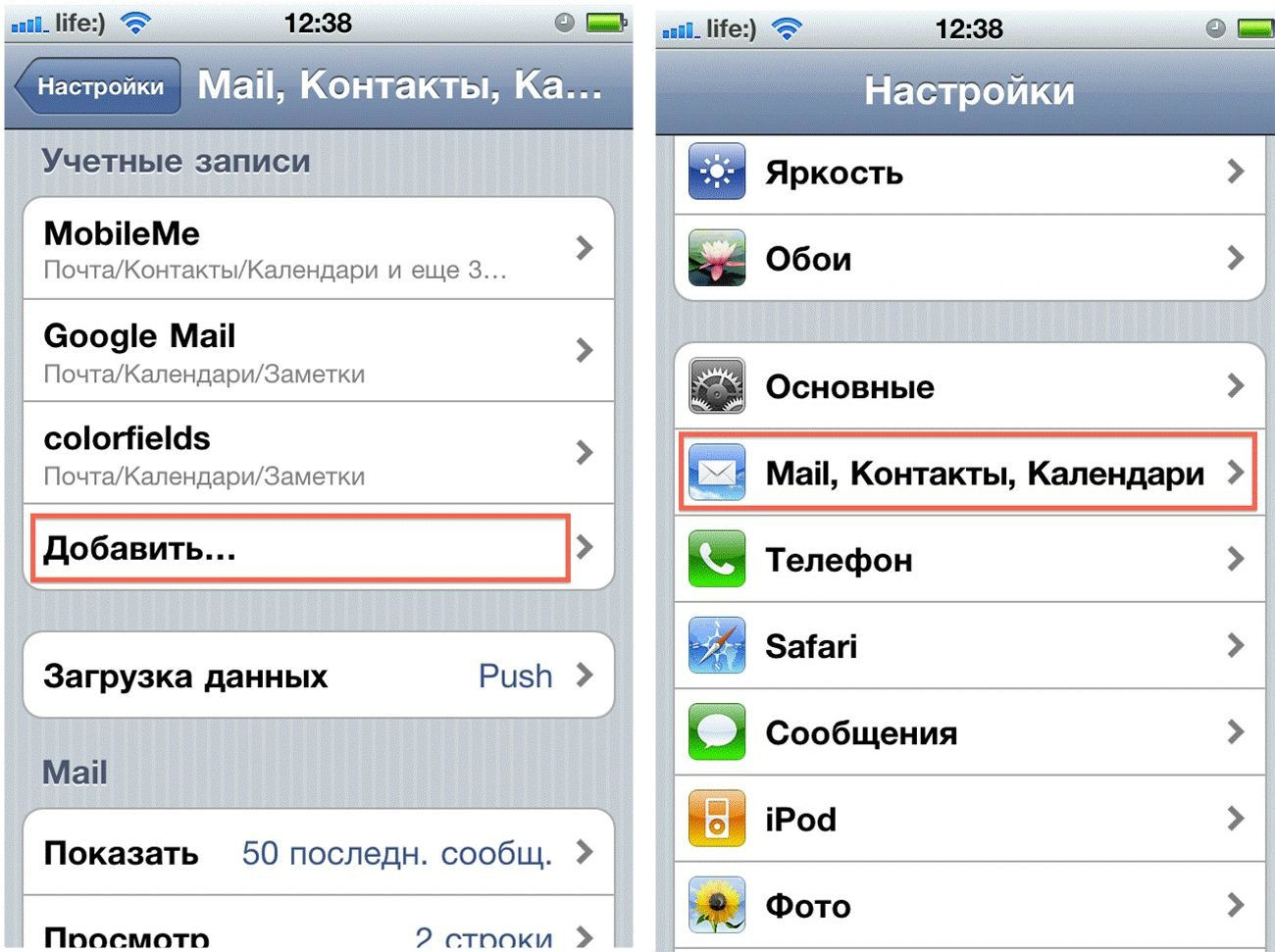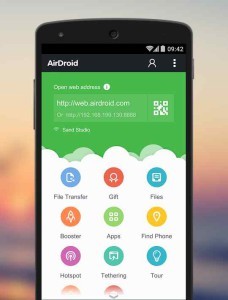 Начнем с того, что скачать эту программу можно совершенно бесплатно для вашего девайса на ОС Андроид. Таким образом, не нужно синхронизировать смартфон или планшет с ПК через ЮСБ-провод, достаточно будет подключения через программу по Wifi. Обратите внимание, что девайс и ПК должны быть подключены к одной беспроводной сети (при опускании процесса регистрации; но если зарегистрироваться через сайт AirDroid, то предстанет возможным удаленное управление android-устройством и без wifi).
Начнем с того, что скачать эту программу можно совершенно бесплатно для вашего девайса на ОС Андроид. Таким образом, не нужно синхронизировать смартфон или планшет с ПК через ЮСБ-провод, достаточно будет подключения через программу по Wifi. Обратите внимание, что девайс и ПК должны быть подключены к одной беспроводной сети (при опускании процесса регистрации; но если зарегистрироваться через сайт AirDroid, то предстанет возможным удаленное управление android-устройством и без wifi).
Какие функции предоставляются после успешного запуска программы:
- Передача и скачивание материалов с Android;
- отправка sms-сообщений с ПК на android-устройство;
- слушать музыку, хранящуюся в устройстве;
- управление приложениями смартфона/планшета;
- камера и буфер обмена тоже поддаются управлению.
И что немаловажно, все это можно провернуть без предварительного скачивания файлов на компьютер!
Инструкция
Итак, план действий для реализации всего вышеперечисленного:
Во-первых, нужно скачать приложение AirDroid из Google Play (эмблема салатового самолетика). После скачивания запускаем приложение, которое первым делом предлагает зарегистрироваться (поскольку функционирование происходит и без регистрации, опустим этот момент).
Во-вторых, на вашем экране отобразится следующее: «Соединение», «Инструменты», «Рекомендации». Выбрав первый пункт, внизу экрана высветится два веб-адреса, цель которых — подключить девайс на Android к ПК (один из адресов нужно ввести в адресную строку браузера компьютера, первый — нужна регистрация, второй же мы выбираем).
После ввода адреса система выдаст вам весьма простую, но одновременно действенную панель управления подключенным устройством на Андроид. Информация, которой вы будете располагать: количество свободной памяти, степень зарядки, сигнал wifi, а кроме этого там будут иконки, позволяющие быстро перейти к различным действиям.
Какие же это действия? Рассмотрим главные из них.
Передача файлов на Android-устройство/ скачивание файлов на ПК
В этом случае вам поможет иконка «Файлы». После нажатия на эту иконку в браузере, появится окно, содержащее информацию о памяти вашего смартфона/планшета. По правде говоря, это обычное управление, аналогичное какому-либо файловому менеджеру, так что проблем быть не должно. При скидывании файлов на компьютер, информация скидывается в виде zip-архива.
Читать и отправлять sms-сообщения с ПК через смартфон на базе Android, управлять телефонной книгой
Клик по иконке «Сообщения», и вот вы уже можете читать, отправлять и ликвидировать sms-сообщения в вашем смартфоне. Также можно отвечать на сообщения прямо с компьютера! Причем не только одному адресату, но и делать рассылку. Это удобно для тех, кто активно использует sms-сообщения в работе, или просто много общается.
Разумеется, всё согласно тарифам вашего оператора. Не думайте, что если вы отправляете сообщения с ПК, а не с телефона, то это бесплатно.
Что касается управления адресной книгой, то тут тоже ничего сверхъестественного: всё то же самое, что вы делаете в адресной книге телефона, но с большим экраном, и быстрее.
Управлять приложениями
Смысл этого управления заключается в том, что вы будете иметь реальное представление о программах, установленных на вашем android-устройстве. Когда они в телефоне, что-то может затеряться, у чего-то значок красивый, что-то вообще не известно для чего. А когда перед вами сухой список приложений, остается всего два выхода: удалять или оставлять.
Смотреть фотографии на большом мониторе компьютера
Если в телефоне есть камера, то наличие сотен фотографий гарантировано. Конечно, удобнее просматривать их на гораздо большем экране ПК, чем всматриваться через экран смартфона. Функция «Слайд шоу» сделает просмотр максимально удобным. Это же касается и музыки, которую можно прослушать через приложение AirDroid, не скачивая при этом ни один файл.
Есть еще некоторые забавные функции, которыми оснащена программа. Например, управлять камерой девайса и делать скриншоты. Последнее, к слову подразумевает root, но можно обойтись и без этого.
Как отображается приложение на самом смартфоне/планшете
Запуская приложение на устройстве и выбирая раздел «Инструменты», можно ознакомиться с некоторой информацией (данные про устройство, возможность управления программами/файлами, элементарный диспетчер задач, а также справка относительно программы).
Подводя итоги, следует заметить, что AirDroid – это одна из лучших бесплатных программ по удаленному управлению на операционной системе Android. Поэтому если вы сталкиваетесь с подобными задачами, которые мы описали выше, смело скачивайте себе эту универсальную программу!